巧用PowerPoint2003打造动画效果
第三节PowerPoint 2003自定义动画
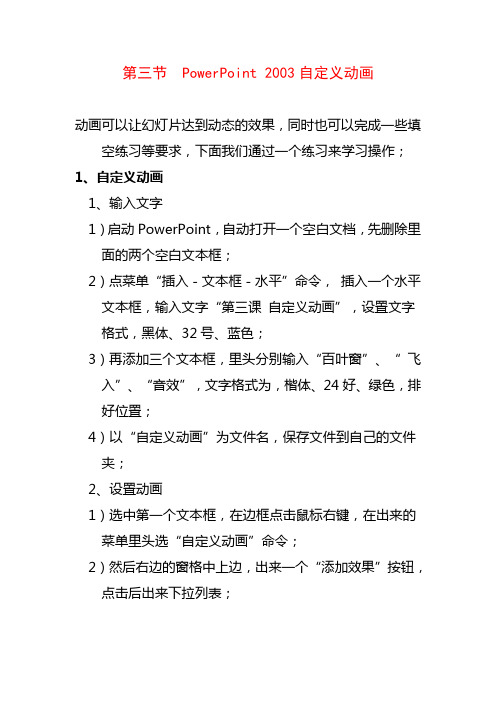
第三节 PowerPoint 2003自定义动画动画可以让幻灯片达到动态的效果,同时也可以完成一些填空练习等要求,下面我们通过一个练习来学习操作;1、自定义动画1、输入文字1)启动PowerPoint,自动打开一个空白文档,先删除里面的两个空白文本框;2)点菜单“插入-文本框-水平”命令,插入一个水平文本框,输入文字“第三课自定义动画”,设置文字格式,黑体、32号、蓝色;3)再添加三个文本框,里头分别输入“百叶窗”、“飞入”、“音效”,文字格式为,楷体、24好、绿色,排好位置;4)以“自定义动画”为文件名,保存文件到自己的文件夹;2、设置动画1)选中第一个文本框,在边框点击鼠标右键,在出来的菜单里头选“自定义动画”命令;2)然后右边的窗格中上边,出来一个“添加效果”按钮,点击后出来下拉列表;3)把鼠标指针移到第一行“进入-⒈百叶窗”,点击选中;4)然后工作区中的文本框闪一下,左边出来一个小方块1,表示是第一个动画;5)保存一下文件,然后点左下角的小酒杯,放映一下幻灯片,可以发现百叶窗没有出来,那个位置是空白;点击一下鼠标左键,然后文字就按照百叶窗的样式出来了,点击鼠标退出放映,回到工作区;6)再选中第二个文本框,在右边设置自定义动画:“添加效果-进入-⒉飞入”再选中第三个文本框,也设置为:“添加效果-进入-⒉飞入”;保存一下,放映一下,看看动画的效果;2、设置效果1)看一下右边的窗格,现在有三个动画效果,现在选中的是第3个(外边有个框),效果后面都有一排下拉按钮,点击后可以换别的效果;2)点“3 形状4:音效”旁边的下拉按钮,也就是上图最下边的按钮;在出来的下拉菜单中,选择中间的“效果选项”,最下面的“删除”可以删除这个效果;3)在出来的效果面板中,把中间的声音选择“风铃”,点确定然后就可以听到清脆的声音;保存一下文件,点左下角的小酒杯,放映一下幻灯片,点击鼠标看一下动画效果2、练习自定义动画是一个经常使用的操作,这一节我们来做一些练习,以便熟练掌握设置自定义动画的方法;要求:插入5张幻灯片,每张一个文本框和一个动画效果,以“练习四”为文件名,保存文件到自己的文件夹;改变文本框大小的方法是,点边框选中后,拖动边框中的小圆圈控制手柄,注意鼠标指针变成双箭头的时候拖动;1、第一张输入文字:“盒状非常快”,在效果选项中把“内”改成“外”,并设置上字体、颜色、字号;2、第二张输入文字:“菱形外中速”,在效果选项中把内改成外,速度设为中速,设置好文本格式;3、第三张输入文字:“棋盘之前慢速”,在效果选项中把“单击鼠标”改为“之前”,速度慢速,设置文本格式;4、第四张输入文字:“出现效果”,在“添加效果-进入-其他效果..”里头找到“出现”,设置好文本格式;5、第五张输入文字:“颜色打字机”,同样在“其他效果”中找到,并设置好文本格式;选择一张幻灯片的方法是,在左边的窗格中点击一个方块,中间就出来这一张幻灯片;6、给第一张中的文本框加上“风声”的音效,点右边的“下拉按钮-效果选项”,选择风声;7、给第二张的文本框加上“电压”的音效,选中文本框后,在右边的效果选项中设置;8、给第三张的文本框加上“推动”的音效;9、给第四张的文本框加上“疾驰”的音效;10、给第五张的文本框加上“打字机”的音效,把速度设为“非常快”;最后保存,放映。
职称计算机考试PowerPoint2003——动画效果的制作

职称计算机考试PowerPoint2003——动画效果的制作作者:博大考神职称计算机考试网来源:在制作幻灯片时,我们不仅需要在内容设计上制作精美,同时还需要增加动画效果,这样的PPT演示文稿才能对观看演示的用户有吸引力。
在PowerPoint2003中提供了制作动画的效果,能使演示文稿更加活泼生动,更富吸引力。
同时,在职称计算机考试PowerPoint2003模块中,动画效果的知识也是经常被考到的内容。
今博大考神专家就“动画效果的制作”相关内容进行讲解,希望可以对广大考生有所帮助。
动画效果分为了动画方案,自定义动画和切换动画三种方式,通过其中的一种方式都可以为PPT添加动画效果。
下面我们依次来学习一下:1、动画方案通过以下两种方法可以设置动画方案:方法1:选择点击“幻灯片”菜单中的“动画方案”命令。
方法2:点击打开任务窗格的“幻灯片设计”,选择其中的“幻灯片设计——动画方案”命令。
这时将会打开“动画方案”的列表,在其中提供了多种动画方案,如果需要哪种方案,点击其方案,同时还可以设置是将这种方案应用于当前幻灯片,还是应用于所有幻灯片。
在考试时,只需要根据题目要求选择其中一种方式,即可完成答题。
2、自定义动画点击“幻灯片放映”菜单中的“自定义动画”命令,或是点击任务窗格中的“自定义动画”,将会打开“自定义动画”任务窗格,效果如下:在打开的“自定义动画”任务窗格中,通过点击“添加效果”按钮,可以设置“进入”、“退出”、“强调”及“路径”四种方式的动画效果。
点击其中一种方式,里面提供了更为丰富的设置效果,点击即可设置成功。
3、幻灯片切换幻灯片切换效果是通过加入切换的效果来实现动画效果的,可以通过以下两种方式进行设置:方法1:点击“幻灯片放映”菜单中的“幻灯片切换”命令方法2:点击打开任务窗格的下拉框,选择“幻灯片切换”命令在打开的“幻灯片切换”任务窗格中,可以设置切换的方式,以及声音、速度等选项,在考试时,只需要按照题目要求进行设置,即可快速完成答题。
如何在PowerPoint2003中制作EXCEL趋势线变化线动画[教育]
![如何在PowerPoint2003中制作EXCEL趋势线变化线动画[教育]](https://img.taocdn.com/s3/m/d73a3bcebd64783e08122b7a.png)
如何在PowerPoint2003中制作EXCEL趋势线变化线动画
[教育]
如何在PowerPoint2003中制作趋势线变化线动画
1. 在PowerPoint中绘制动画曲线,打开PowerPoint2003,新建文档
2. 单击图表工具按纽,,
3. 在打开的表中复制,粘贴,替换原来的数据
4. 选择图表类型,
5. 选择折线
6. 单击图表中任意位置,关闭表格,单击区域,右键,组合,取消组合
7. 再次单击区域,右键,取消组合
8. 单击图表中任意位置,取消选择,选择曲线,右键,选择自选图形格式,设置线条颜色,粗细
为15磅,后端形状为箭头,确定
9. 再选择图表区域,右键,设置自选图形格式,为图表设置背景色
10. 打开自定义动画窗格,选择曲线,添加效果,进入,擦除
11. 选择从左到右,中速,保存,预览
12. 可见曲线动画。
例谈利用PPT动作路径功能制作动画

例谈利用PPT动作路径功能制作动画
施建军
【期刊名称】《中国现代教育装备》
【年(卷),期】2012(000)004
【摘要】虽然课件制作软件层出不穷,PowerPoint仍以其易学、易用等特点被广大教师广泛使用。
但由于PowerPoint97/2000版本动画功能的局限性,许多动画效果都无法实现或者效果不令人满意。
而PowerPoint2003版在动画功能方面有了很大的改进,其中“动作路径”就是极其典型的例子,它允许在一幅幻灯片中为某个对象指定一条移动路线,能实现一些可与Flash相媲美的动画效果,如果将它与“日程表”(相当于Flash中的“时间线”)配合使用更可以实现一些较为复杂的动画效果,这样就为教师制作多媒体课件提供了发挥的平台。
笔者介绍两例利用PowerPoint$1J作的动画。
【总页数】3页(P51-52,55)
【作者】施建军
【作者单位】江苏省常熟市古里中学。
【正文语种】中文
【中图分类】G434
【相关文献】
1.PPT动画功能在诊断学多媒体课件制作中的应用
2.我是升旗手——《运用“动作路径”制作动画》教学设计
3.例谈如何制作PPT动画帮助学生学习微观生物学
4.例谈PPT动画制作在学科教学中的应用
5.利用PPT"陀螺旋"功能制作复杂动画
因版权原因,仅展示原文概要,查看原文内容请购买。
第4课 为幻灯片添加动画效果
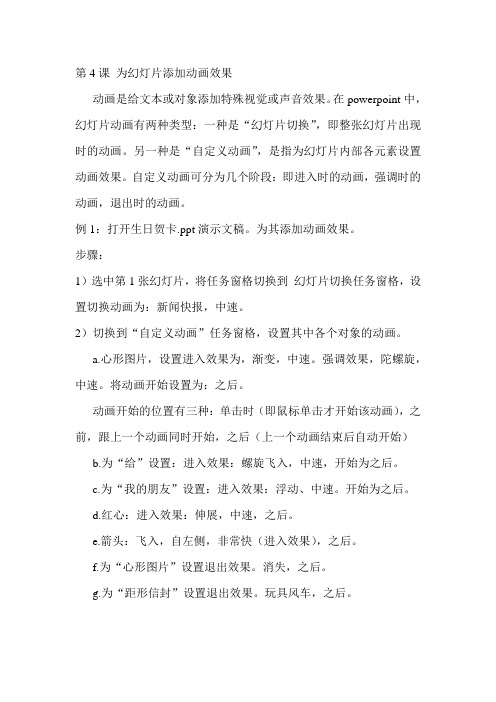
第4课为幻灯片添加动画效果动画是给文本或对象添加特殊视觉或声音效果。
在powerpoint中,幻灯片动画有两种类型:一种是“幻灯片切换”,即整张幻灯片出现时的动画。
另一种是“自定义动画”,是指为幻灯片内部各元素设置动画效果。
自定义动画可分为几个阶段:即进入时的动画,强调时的动画,退出时的动画。
例1:打开生日贺卡.ppt演示文稿。
为其添加动画效果。
步骤:1)选中第1张幻灯片,将任务窗格切换到幻灯片切换任务窗格,设置切换动画为:新闻快报,中速。
2)切换到“自定义动画”任务窗格,设置其中各个对象的动画。
a.心形图片,设置进入效果为,渐变,中速。
强调效果,陀螺旋,中速。
将动画开始设置为:之后。
动画开始的位置有三种:单击时(即鼠标单击才开始该动画),之前,跟上一个动画同时开始,之后(上一个动画结束后自动开始)b.为“给”设置:进入效果:螺旋飞入,中速,开始为之后。
c.为“我的朋友”设置:进入效果:浮动、中速。
开始为之后。
d.红心:进入效果:伸展,中速,之后。
e.箭头:飞入,自左侧,非常快(进入效果),之后。
f.为“心形图片”设置退出效果。
消失,之后。
g.为“距形信封”设置退出效果。
玩具风车,之后。
例2.运用母版设置多张幻灯片动画效果。
母版就是演示文稿中各幻灯片所基于的模型,反映的是各幻灯片共有的东西,一般情况下,对母版进行修改,则基于该母版的所有幻灯片都将得到修改,如为母版中添加公司徽标,则所有基于该母版的幻灯片都添加该公司徽标。
例:打开“相册”演示文稿,为所有幻灯片设置翻页动画效果。
步骤:1)选菜单:视图/母版/幻灯片母版,切换到幻灯片母版视图。
2)切换到“幻灯片切换”任务窗格,选中“盒状展开”,速度选“慢速”。
换片方式为间隔2秒(同时取消“单击鼠标”前的复选框)3)单击视图/普通视图,然后进行放映。
提示:换片方式分为单击和间隔几秒。
单击,即只有单击鼠标时,才结束上一幻灯片而开始下一幻灯片,间隔几秒,表示上一张幻灯片停留几秒后,自动开始下一张幻灯片。
PowerPoint2003中巧用控件制作课件的技巧

② 单 击 “ 图 ” 一 “ 具 栏 ” 一 “ 件 工 具 视 工 控
箱”一 “ 其他控件”。 ③ 再 “ 他 控 件 ” 中 找 到 “ tv 其 Ac i e X几 何 画 板.s”命 令 ,单 击它后在幻灯 片上绘制该控件。如果 gp
() 4在单选按钮 中写入对应的V A代码: B
特定选 项 , 就要确 保Pa ig lyn 属性设 为Tu 。该设置使 re
幻灯片显示时 自动播放动画文件 。
三、巧用 几何画板5O p控 件将 几何画板直接无缝 . t p 嵌入到P weP it o r on 中 为 了在 日常教学 中更好地使用多媒体 ,我们可以将 P w ro t o eP i 和几何 画板两者结合起来 使用 ,从而制作 出 n 更炫 目更奇妙的课件 。通过安装几何画板控件可以达到 将两款工具合二为一的 目的。具体操作如下 : () 1几何画板控件的安装 : 让P w ron和几何 画板联姻需要用到两个 文件 , o eP i t
② 双击执行 “ b d1 x ”程序 ,安装V 6 V 6 le e . B 中文版
程序运行环境 。
( ) 用 AC i e x几 何 画 板 控 件 插 入 嵌 入 到 2利 tv
P weP it o r on 中
体及字 的大小 ,可以选择属性表 中的 “ o t ( E n” 字体 )
②在 “ 属性 ”对话框 中单击 “ 自定义 ”选项 ,单击
右侧 出现的按钮 ,弹 出 “ 属性页”对话框 ,在对话框 的 “ veU L Mo i R ”栏 中输入Fah 画 ( . )文件 的完 l 动 s } wf s
整路径例如,( D:
四、巧用控 件 实现 交互
在课堂教学活动中 , 教师希望能够在课件中展示选择 题 的选择结果。并在进行选择的时候可以即时显示评语。 例如选择错误就会给出 “ 错了”的提示 ,正确就给出鼓励 的评语。这些通过采用控件并设置相应V A- B{ t  ̄ 实现。
PowerPoint2003中翻书动画效果的实现

你.用鼠标拖放的方法在幻灯片编辑区拖放四个文字输 入框,用“绘图”工具栏上的文本框工具给每一个文 字输入框加上注释,最终效果如下图所示。其中前两 个文字输入框分别接受坐标原点的横纵坐标(当然是 相对于放映窗口左上角而言),而第三个文字输入框 “单位”则是指画出的坐标系中每一小格的长度(以 磅为单位),而“长度”则会接受每一个半轴所要画 出的格数(也就是单位刻度的个数)。 3.这些内容完成后,再点击“控件工具箱”中的“命 令按钮”控件,同样用鼠标拖放的办法在幻灯片编辑 窗口拖放出三个命令按钮。
操作方法:
方法如下: 5.利用对齐选项把各个矩形像图中一样对齐,即1、3、 5对齐,2、4、6对齐。 6.现在重点来了,我们把右边2、4、6的矩形,按照6、 4、2的顺序排列,为什么这样?自己动脑筋想想,哈 哈。 7.另外选了网上两个翻书效果的应用实例给大家参考 ,大家可以在此基础上拓展思路。数学坐标系课件在 PowerPoint2003中的制作方法 首先在幻灯片编辑状态,点击菜单命令“视图→工具 栏→控件工具箱”,打开“控件工具箱”工具栏,点 击“文字框”控件。
PPT操作小技巧 之 PowerPoint2003中翻书动画效果 的实现
操作方法:
方法如下: 1.首先选用自定义图形工具,画出一个矩形,填充颜 色 2.利用复制的方法复制出第二个矩形,并对齐。 3.选中第1个矩形,添加进入动画“伸展”效果,选 择单击时开始。然后选中第2个矩形,添加退出动画 “层叠”效果(注意:如果您使用的PPT是2007或者 是2010那伸展和层叠动画的“效果选项”里要选上 “自右侧”),选择上一动画之后开始 4.同时选中矩形1和矩形2,复制矩形3、矩形4和矩形 5、矩形6
PowerPoint应用技巧及实例

• 4、 “动作路径” :白色五角星,设置对象的各 种运动的路径,包括直线、曲线、自定义路径的 设置等。
(3) 文字以探照灯的效果出现
光传播的规律
(3) 探照灯放大
光传播的规律
3、特殊字符的输入
4、拼音的输入
鹅,鹅,鹅, qǔ xiànɡ 曲 项 向天歌。
一、PowerPoint2003应用技巧
(一)、文字编辑 (二)、绘制自选图形及设置 (三)、插入素材、对象 (四)、保存及发布 (五)、放映设置
(一)、文字编辑
1、输入文本
(1)、在占位符中输入 (2)、在文本框中输入
占位符
二者区别:
• 1、文本占位符是由幻灯片的版式和母版确定,而 文本框是通过绘图工具或“插入”菜单项插入的;
2、填充效果的应用
• 使用填充工具,可以为自选图形和艺术字设置填充 格式,点击绘图工具栏中的“填充颜色”按钮,可 以设置如下填充方式:⑴无填充颜色(透明);⑵ 按配色方案填充;⑶其他颜色填充;⑷填充效果 (渐变、纹理、图案、图片)。
图案填充
纹理填充
利用图片填充可实现对图片的不规则裁剪
练习:制作水晶按钮
• 组合:选中要组合在一起的对象(鼠标拖动或 ctrl+左键单击),单击“绘图” →“组合”。
• 取消组合:选中组合的对象,单击“绘图” →“取消组合”。
多个对象的组合
+
_
I
+
I-
+
_
I
+
I-
组合后不能分别设置每个对象的动作
6、对象的整齐排列
• 将图形和文本框整齐排列,方法是选中需要排列的 所有对象,点击“绘图工具栏”中的“绘图” →“对齐或分布”,单击执行相应的命令。
- 1、下载文档前请自行甄别文档内容的完整性,平台不提供额外的编辑、内容补充、找答案等附加服务。
- 2、"仅部分预览"的文档,不可在线预览部分如存在完整性等问题,可反馈申请退款(可完整预览的文档不适用该条件!)。
- 3、如文档侵犯您的权益,请联系客服反馈,我们会尽快为您处理(人工客服工作时间:9:00-18:30)。
精心发布,谢谢阅读收藏,谢谢!
/ 无创亲子鉴定 无创亲子鉴定中心
在使用PowerPoint时,有时为了强调某个对象,需要让其 在屏幕上闪烁几下。记得以前,我们常常需要将该对象 复制多个后重叠在一起,然后再分别
设置动画效果才可以实现。在PowerPoint2003中,已经提 供了两种让对象闪烁的方法:方法1:选定对象,单击 “自定义动画”窗格中“添加效
果”/“进入”/“闪烁一次”,即可为对象添加闪烁效果一 次。但这种动画效果的缺点是动画效果演示完毕后,对 象将会从屏幕上消失。方法2:选定对象,
单击“自定义动画”窗格中“添加效果”/“强调”/“闪 烁”,就可以为对象添加闪烁效果,用这种方法的优点 是可以在“计时”选项中自由定义闪烁的次数
(如图1),而且闪烁效果演示完毕后,对象并不像方法1一 样会从屏幕上消失。但这种方法也有一个小小的缺点, 就是对象一开始就会出现在屏幕上,而不是
通常的出现后再演示动画效果。 如何让PowerPoint中的对象的闪烁效果满足我们的要求, 即一开始不出现在屏幕上,单击后,对象开始闪烁,闪
烁后又可以保留在屏幕上呢?我们可以充分利用 PowerPoint的同步动画功能来实现,下面是实现的方法: 1、选定当前对象,单击“添加效果”/“
进入”/“其它效果”,找到“出现”效果,按“确定”关 闭对话框。2、继续单击“添加效果”/“强调”/“闪烁”, 为其添加闪烁效果。此时我们在“自
定义动画”窗格中可以看到该对象已经添加了两个动画 效果,在第二个效果的右侧选择“计时”(如图2),在出 现的“闪烁”选项对话框中,将“开始”设置
为“之前”(默认是“单击时”),重复设置为“3”(可根据 自己的需要设置,如图3),设置完毕后按ቤተ መጻሕፍቲ ባይዱ确定”退出。 播放幻灯片,可以看到闪烁的动
画已经符合我们的要求了。同步动画功能,必须在 PowerPoint XP以上版本中才可以实现。充分利用该功能, 可以让多种动画效果同步演示,从而
打造出超强的动画效果来。有兴趣的话,不妨一试。
